Tzw. podwójne spacje, czyli takie, jakie widać w tym fragmencie zdania, są zmorą wielu osób. Gdy zdarzą się w druku, rzucają się w oczy i nie świadczą dobrze o wydawnictwie odpowiedzialnym za publikację.
Ale podwójne spacje mogą przytrafić się również nam – w pracach dyplomowych, w CV, w naszych powieściach lub wierszach, w próbkach redaktorskich (!).
Jak się pozbyć podwójnych spacji? Oto krótki poradnik ze skanami.
Usuwanie podwójnych spacji w Wordzie
Krok 1
Klikamy „Zamień” w prawej części tzw. wstążki w Wordzie.
Można też skorzystać ze skrótu klawiszowego: CTRL + H.
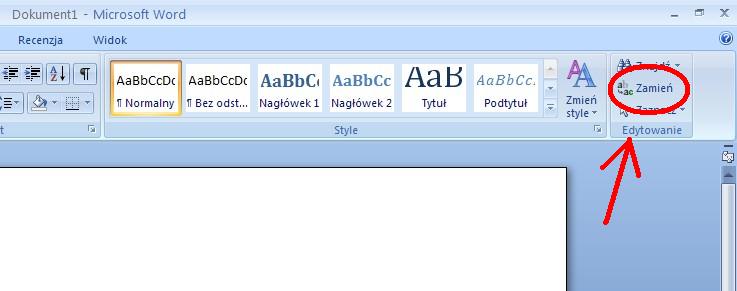
Krok 2
W oknie, które się otworzy, wpisujemy w górnym polu („Znajdź”) dwie spacje, a w polu niżej („Zamień na”) – jedną spację. Następnie klikamy przycisk „Zamień wszystko”.
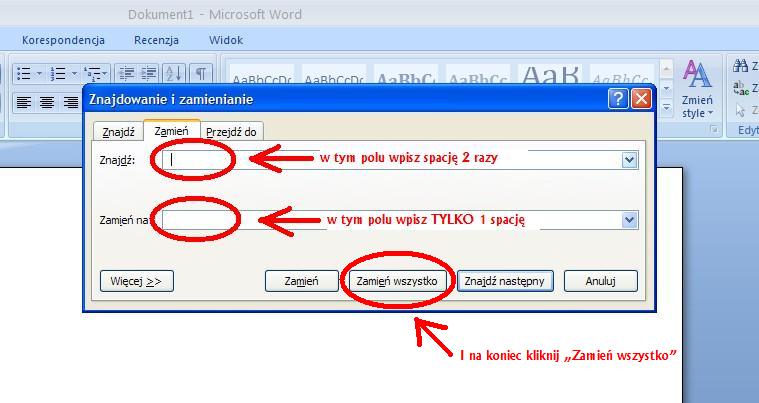
Krok 3
Powinien wyświetlić się komunikat o tego typu treści:

Voilà! Cały nasz tekst jest wolny od podwójnych spacji.
Żeby mieć całkowitą pewność, że tak jest, warto powtórzyć krok nr 2, bo jeśli np. gdzieś przytrafiła się potrójna spacja (a zdarzają się takie sytuacje!), to w wyniku przeprowadzonej operacji zamieni się ona właśnie… w podwójną spację.
Dlatego warto powtarzać cały proces, aż do uzyskania następującego komunikatu:

Na co należy uważać przy usuwaniu podwójnych spacji?
- Word nie jest doskonałym narzędziem i zdarza się, że w wyniku zamiany podwójnych spacji de facto ich przybywa! Tak, to dziwne, ale wielokrotnie działo się tak w tekstach, które redagowaliśmy. Word, zamiast usunąć podwójne spacje, dublował je i tam, gdzie były podwójne spacje, pojawiał się rząd… czterech spacji. Dlatego po przeprowadzeniu opisanej wyżej operacji zawsze warto sprawdzić, czy w tekście rzeczywiście nie ma już podwójnych spacji – można to zrobić za pomocą wyszukiwarki w Wordzie (skrót: CTRL + F), wpisując w niej dwie spacje.
- Jeśli mamy do czynienia z nie swoim tekstem, warto przed usunięciem podwójnych spacji upewnić się, czy autor tekstu nie używał spacji do przesuwania wybranych elementów tekstu (np. przesuwając tekst za pomocą rzędu kilkudziesięciu spacji). Spacje oczywiście nie służą do tego (wcięcia należy ustawiać na tzw. linijce lub w ustawieniach akapitu), ale jeśli ktoś ich użył do przesuwania tekstu, należy to najpierw poprawić, a dopiero potem usunąć podwójne spacje.


W razie czego spacje można usunąć online z poziomu strony www, wystarczy tylko wkleić tekst na stronie http://skryptyonline.pl/usuwanie_spacji i kliknąć usuń spacje
Wydaje się, że ten skrypt pozwala usunąć wszystkie spacje, a nie tylko te podwójne, nie o to przecież zaś chodzi. Ponadto można wkleić tylko czysty tekst i po ponownym skopiowaniu do Worda trzeba by formatować tekst od nowa. Polecamy więc mimo wszystko sposób opisany we wpisie :)